「你好,最近幾天我遇到了一些問題。我的 YouTube 行動應用程式就是拒絕播放影片。我可以瀏覽網站,但每當我播放影片時,它每次都會顯示「出了問題,點擊重試」。有人可以幫助我嗎?這真的開始讓我心煩意亂。”
- 來自 Reddit
YouTube是一款學習和娛樂應用程序,可讓用戶搜尋、觀看、分享和上傳影片。然而,不少用戶遇到了 YouTube 無法在Android裝置上運行的問題。幸運的是,我們現在可以在這裡獲得有效的故障排除提示,以便立即解決問題。
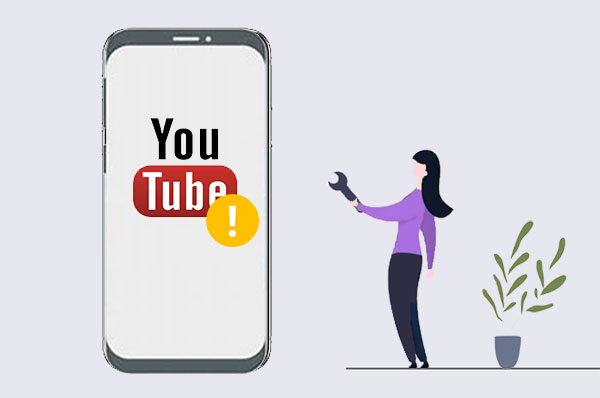
1. 為什麼 YouTube 無法在Android上運作?
有多種原因可能導致 YouTube 無法在Android裝置上運行。一些常見的原因包括:
2. YouTube 需要什麼Android版本?
YouTube 應用程式要求Android裝置在Android 6.0 (Marshmallow) 或更高版本上運行。這確保了應用程式的相容性和功能。
3. 如何在 YouTube 關閉時離線下載 YouTube 影片以供使用?如果您訂閱了 YouTube Premium,則可以選擇直接在 YouTube 應用程式中下載視頻,以便離線觀看。如果沒有,您可以使用 SSYouTube 等網站,只需在影片 URL 中的「youtube.com」前新增「ss」即可下載影片。
如何修復Android上的 YouTube 緩衝問題?既然我們知道了原因,我們就可以解決這個問題了。在本節中,我們將為您提供 9 種修復 YouTube 應用程式崩潰或無法在Android上運行的方法的詳細說明。
當您遇到 YouTube 應用程式在Android裝置上無法正常運作的問題時,您應該嘗試的第一個故障排除步驟是重新啟動 YouTube 應用程式。這個過程很簡單,但通常非常有效。它有助於刷新應用程式的內存,解決由於長時間使用應用程式而可能積累的任何小故障。
重新啟動應用程式還有助於恢復可能因意外情況或更新過程中而中斷的功能。如果重新啟動應用程式後問題仍然存在,您可能需要嘗試更進階的故障排除步驟。
請從Android手機的後台關閉 YouTube 應用程序,然後重新啟動。檢查是否可以正常工作。

在排查 YouTube 無法在Android手機上運行的問題時,確保您的手機連接到穩定的網路至關重要。首先,檢查您的 Wi-Fi 連線或行動數據網路是否正常運作。您可以嘗試切換到其他 Wi-Fi 網路或使用行動數據來確認問題是否僅限於特定網路。如果網路連線正常但問題仍然存在,請嘗試其他解決方案。

如果您在Android裝置上使用 YouTube 時遇到問題,請嘗試透過啟用飛航模式來重設網路連線。這個簡單的操作有時可以解決網路連線所引起的問題。只需下拉通知欄,找到飛航模式圖示並將其啟動即可。等待大約一分鐘,然後再次停用飛行模式。
此操作會強制裝置與所有網路斷開連接,然後重新連接,從而有助於清除可能導致 YouTube 應用程式出現問題的任何網路錯誤。完成這些步驟後,重新開啟 YouTube 應用程式並檢查問題是否已解決。如果問題仍然存在,您可能需要進一步排除故障。

如何修復 YouTube 在我的Android上無法運行的問題?如果您遇到 YouTube 應用程式在Android裝置上無法正常運作的問題,重新安裝 YouTube 應用程式可能是個有效的解決方案。以下是如何操作它:
步驟 1. 首先,您需要卸載目前的 YouTube 應用程式。這可以透過長按應用程式圖標並選擇“卸載”來完成,或者轉到裝置上的“設定”選單,找到“應用程式”,選擇“管理應用程式”,選擇 YouTube 應用程序,然後按一下“卸載”。

步驟2.然後,前往Google Play商店,搜尋YouTube,然後選擇「安裝」下載並重新安裝該應用程式。
如何修復Android上的 YouTube 緩衝問題?重新啟動設備是一種簡單而有效的方法。透過重新啟動設備,可以清除記憶體中的所有臨時檔案和錯誤,從而可能解決 YouTube 應用程式的問題。若要執行此操作,請按住手機上的“電源”按鈕,然後選擇“重新啟動”選項。等待手機完成重新啟動過程,然後嘗試開啟 YouTube 應用程式並檢查問題是否已解決。

更新 YouTube 應用程式可能會修復 YouTube 在Android上不斷崩潰的問題。新版本的 YouTube 可能會修復導致問題的錯誤,並可能引入新功能或改進。以下是具體步驟:
步驟 1. 開啟 Google Play 商店。搜尋 YouTube 應用程式。
步驟 2. 檢查是否有可用更新。如果有可用更新,請按一下「更新」按鈕來更新應用程式。
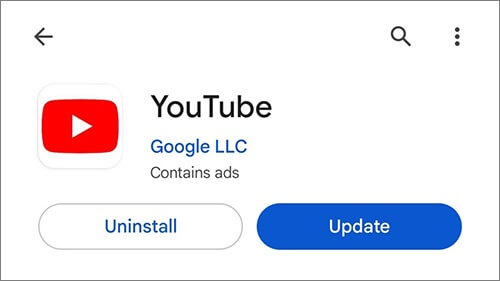
如何修復Android上的 YouTube 凍結問題?當 YouTube 無法在Android手機上運行時,清除應用程式的快取和資料可能是解決問題的有效方法之一。步驟如下:
步驟 1. 轉至手機的「設定」選單。
步驟 2. 找到並點選「應用程式」或「應用程式管理員」選項。在應用程式清單中,找到並點擊“YouTube”。
步驟 3. 接下來,按一下「儲存」選項。
步驟4.在開啟的頁面上,您將看到清除快取和清除資料的選項。依序點選「清除快取」和「清除資料」。

確保Android裝置上的日期和時間設定正確是解決 YouTube 應用程式問題的重要一步。如果設定不正確,可能會擾亂應用程式的正常運行,尤其是那些依賴時間戳記的功能。若要調整日期和時間,您可以按照以下步驟操作:
步驟1.進入裝置上的「設定」選單,然後選擇「系統」或「系統管理」。
步驟 2. 找到「日期和時間」。在這裡,您可以手動設定正確的日期和時間,也可以選擇“自動日期和時間”,讓裝置透過網路自動同步。

如果前面概述的解決方案都沒有解決問題,您可以使用此Android修復軟體,這Android一個專業工具來修復各種Android系統問題,例如 YouTube 應用程式無法運行、系統崩潰、手機一直開機等。
Android修復的主要功能
注意:此修復工具將在此過程中擦除Android裝置中的所有資料。請記得提前備份您的Android資料。
請依照以下步驟使用Android Repair 修復 YouTube 無法在Android上執行的問題:
01當您在電腦上啟動Android修復工具時,請選擇「修復」選項並選擇「 Android修復」。接下來,使用 USB 連接線將Android手機連接到 PC。

02在介面中,選擇您的Android手機的規格,包括品牌、型號、國家和營運商。做出選擇後,輸入“000000”進行驗證,然後按一下“下一步”繼續。

03按照螢幕上顯示的說明在Android設備上進入下載模式。然後,按一下“下一步”,該工具將開始下載Android韌體並將其刷新到您的裝置上。一段時間後,您的Android裝置將成功修復。

在本文中,我們提供了幾種修復 YouTube 無法在Android上運行的方法,從簡單的步驟到更困難的步驟。另外, Android Repair能夠徹底解決Android系統問題。該工具可以全面分析設備問題並提供解決方案,為您節省時間和精力,是應用市場上最有效的工具之一。
無論您選擇哪種方法,我們都希望您能夠成功解決 YouTube 無法運行的問題。
相關文章:
用於修復常見Android問題的 9 款Android手機維修軟體